Bir önceki makalemde Pardus 2011 in özelliklerinden ve yeniliklerinden yüzeysel olarak bahsetmistim..Bu makalemde ise Pardus 2011 in kurulumundan bahsedecegim .. genelde aldıgımız bilgisayarlar da kurulu olarak hazır bir şekilde windows işletim sistemi bulunur.Güzel olan şudur ki Pardus 2011 i bilgisayarımıza kurarak hazır da calısan işletim sistemimize hiç bir zarar vermeden çift işletim sistemine sahip olabiliriz.Üstelik bunu yaparken hiç bir ücret ödemeyiz.
Şimdi http://www.pardus.org.tr/indir/ adresine girerek 32 bit veya 64 bitlik iso uzantılı dosyayı indirerek ilk adımımızı atalım.İso uzantılı kalıbı dvd ye yazdıralım sonrada bios tan boot sürücüsünü dvd yapalım zaten dvd ise sorun yok..
Pardus 2011 önyükleme ekranı goruldugu gibi karsımızda ;
- Pardus 2011: Pardus kurulum aracı olan YALI'yı açarak kuruluma başlamanızı sağlar. Sistemi Sabit Diskten Aç: Kurulumu başlatmaz bilgisayarınızda kurulu olan işletim sistemini çalıştırmanızı sağlar.
- Bellek Testi: Bilgisayarınızda bulunan bellekleri test etmeniz ve muhtemel hataları görmenizi sağlar.
- Donanım Bilgisi: Bilgisayarınızdaki donanımlar hakkında bilgi verir.
- F2 Dil seçimi : Türkçe,İngilizce,Fransizca gibi bir çok dili destekleyen Pardus 2011 de dilediginiz dili secebilirsiniz.
- F4 Grafik Ekran : (Ekran kartı sorunlarında kullanılabilecek seçenekler)Öntanımlı (Ekran kartına özel bir ayarlama yapılmamasını sağlar) eger ilk defa kuruyorsanız ön tanımlı olmasında yarar var.
- F5 Çekirdek : (Donanıma özel ayarlamalar yapılmasını sağlar) Öntanımlı (Özel bir ayarlama yapılmamasını sağlar)
PARDUS KURMAYA HAZIR OLUN ;

Pardus kurulumu için YALI aracı kullanılmaktadır.Dilerseniz lisans metnini okuyabilirsiniz.Okuduktan sonra şartlari kabul edelim ve ileri diyelim.
Kurulumu ortamını kontrol edine geldik hemen ileri butonuna basmadan önce kesinlikle denetle secenegini kontorol edin.Gecerlilik denetimi basarılı mesajı cıktıktan sonra ileri deyin.
Klavye Secimi :
Kullandıgınız Klavyeyi Seciniz.Bir cok dilde klavye düzenini Pardus 2011 barindiriyor.Türkce F ve Türkce Q olarak birisini secebilirsiniz.Ardindan da yerlesim i dene kutusunda klavye düzenini test edebilirsiniz.
Saat ayarı ön tanımlı olarak gelmektedir.Baska bir saat diliminde yasıyorsanız gerekli ayarlamaları yapabilirsiniz.
En önemli kısım disk bölümleme yöntemi ne geldik.Önümüzdeki 4 secenekten birini secerken cok dikkatli olmalıyız.
- Diskin tamamını kullan: Mevcut diskinizin içindeki her şey silinerek, diskin tamamına Pardus kurulur.Sadece Pardus kullanıcaksanız bu secenegi secmelisiniz.
- Kullanılan sistemi küçült: Mevcut verilerinize zarar vermeden, diskte Pardus için yeterli büyüklükte bölüm açar ve Pardus bu bölüme kurulur.
- Boş alanı kullan: Pardus kurulumu için diskteki boş bölüm kullanılır. Diskinizde Windows kuruluysa bu secenegi secebilirsiniz
- Kendi düzenini yarat: Disk bölümlendirmesini elle yapılandırmanıza izin verir.Burada Pardusa ne kadar yer ayıracagınızı kendınız ayarliyorsunuz.
Tavsiyem windows kullanıyorsanız ve ikinci bir işletim sistemi olarak pardus 2011 i düşünüyorsanız Kullanılan sistemi kücült ve Boş alanı kullan seceneginden birini seçmeniz.
Ön tanımlı ayarların seçilmesi tavsiye edilir. Bu aşamada Açılış Yöneticisi'nin (GRUB) nereye kurulacağı belirlenir.
Burada şimdiye kadar yaptıgımız tüm ayarların özetini görebilirsiniz. Seçtiğiniz ayarlar konusunda eminseniz "Kuruluma Basla” ya tıklayarak kurulama başlayabilirsiniz.
Ve Pardus 2011 i artık kuruyoruz.Kurulum yaklasık 20 dakika sürmekte,kurulum esnasında pardus hakkında cesıtlı bılgıler sızlere sunulmakta.
Bunun yanısıra F6 tusuna basarak tetris oynayabilirsiniz.Kurulum devam ederken sıkılmamıs olursunuz.
Ve kurulum tamamlandı.Artık yeni bir işletim sistemine sahibiz.Bilgisayarimizi yeniden baslattiktan sonra Kullanıcı hesabı olusturacagız.
Burada yönetici yani (root) parolası olusturacagız.Tam yetkiye sahip her türlü ayari yapabilen kesinlikle unutmamanız gereken bir parola olusturun.
Artık hersey tamam dilediginiz gibi kullanabilirsiniz.Hayırlı olsun.
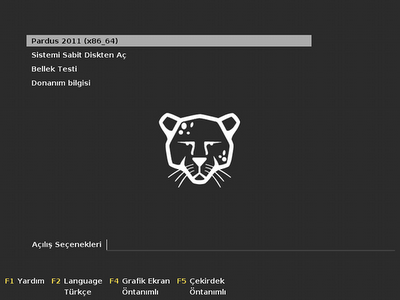







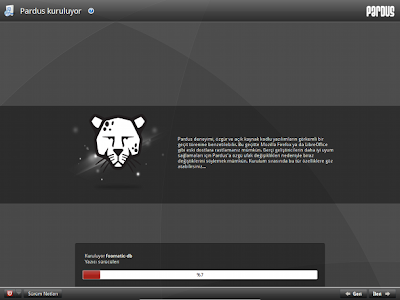





Hiç yorum yok:
Yorum Gönder
Not: Yalnızca bu blogun üyesi yorum gönderebilir.